PPT幻灯片插入图片后去除图片背景颜色的操作步骤
编辑:chenbx123 来源:U大侠 时间:2018-05-23
PPT插入图片后,如何去除图片的背景颜色?有些图片带有背景颜色,一般是通过PS去除,但其实PPT也有去除图片背景颜色的功能,下面请看具体操作方法。
解决办法:
1、首先,打开PPT,点击插入选项中的图片;
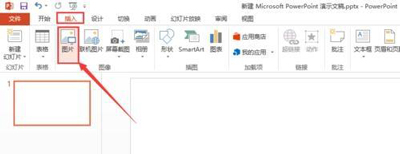
2、通过浏览找到图片后,在双击图片插入;
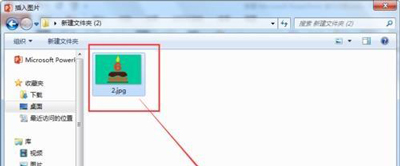
3、然后,在选中刚才加入的图片,点击格式--删除背景;
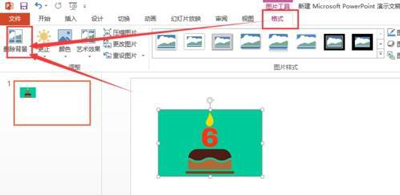
4、接下来,在点击标记要保留的区域,在鼠标变成了笔状;
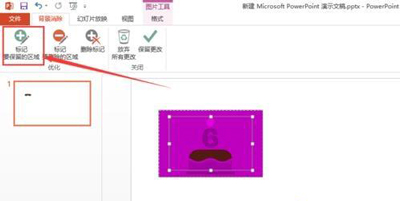
5、在点击需要保留的部分,最后在点击保留更改即可;

6、就可以看到没有背景的图片了。
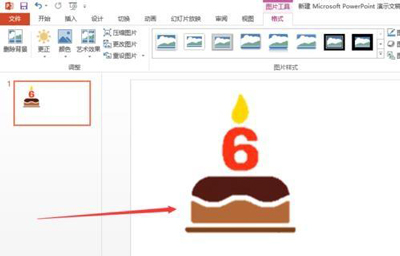
PPT相关教程推荐:
Win10系统打开PPT文档提示0xc0000022错误代码怎么办
更多精彩内容,请关注U大侠官网或者关注U大侠官方微信公众号(搜索“U大侠”,或者扫描下方二维码即可)。

U大侠微信公众号
有问题的小伙伴们也可以加入U大侠官方Q群(129073998),U大侠以及众多电脑大神将为大家一一解答。
分享:






